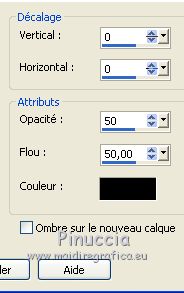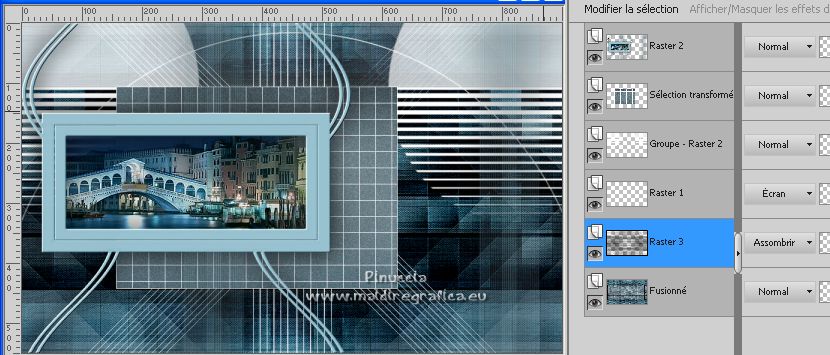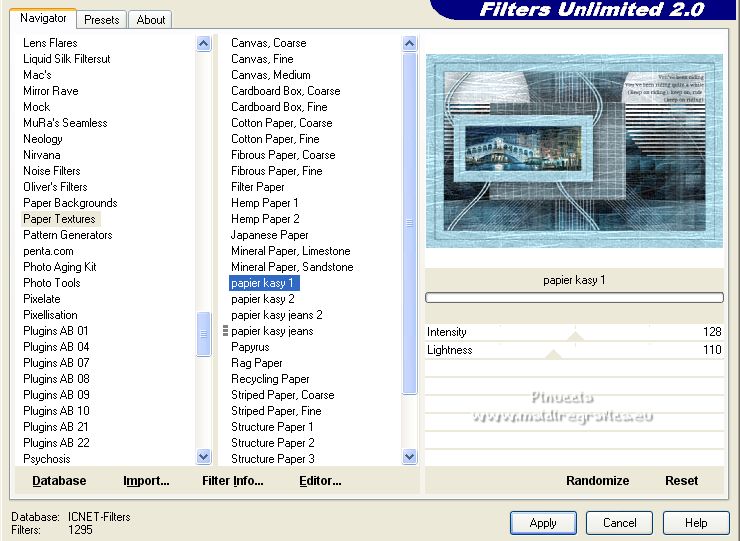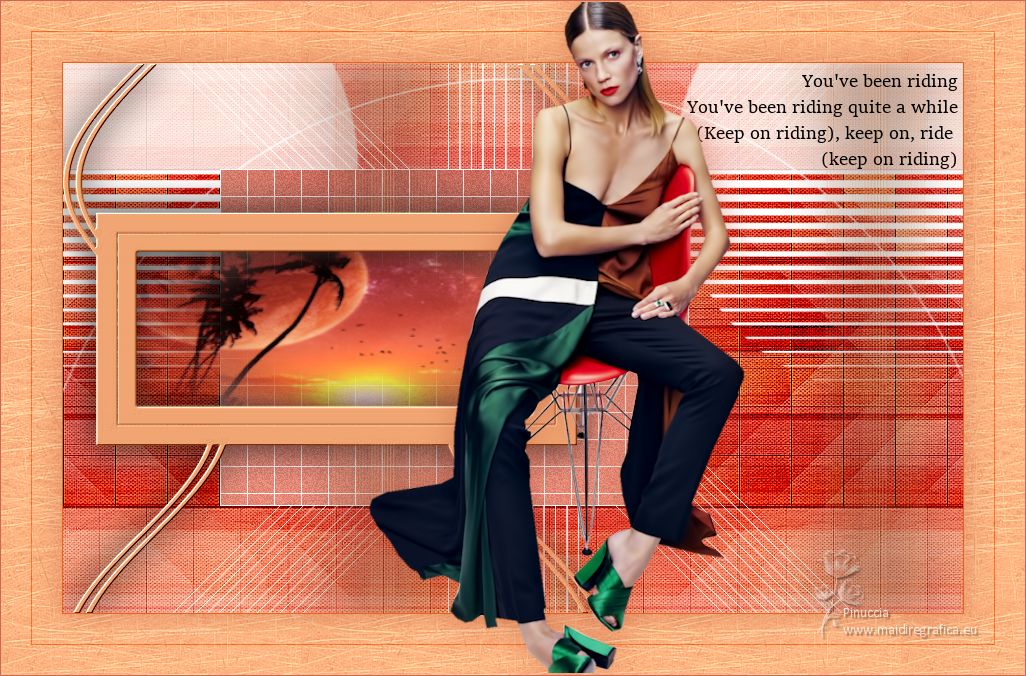|
GARANCES

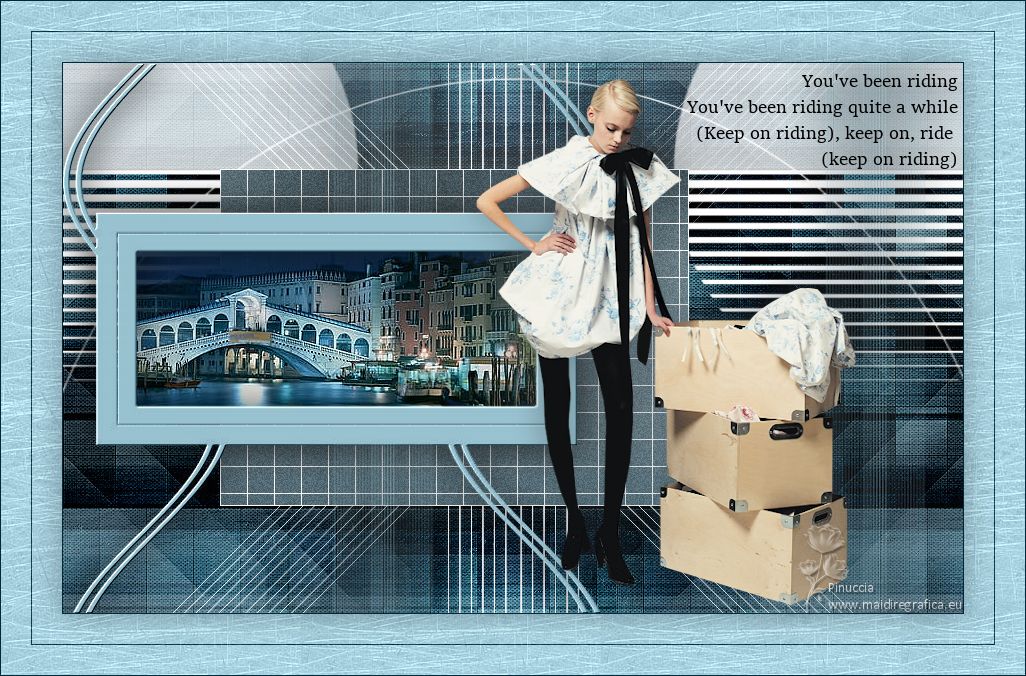
Merci beaucoup Estela de ton invitation à traduire tes tutoriels en français.

Pour traduire ce tutoriel, créé avec PSPX5, j'ai utilisé PSPX7 et PSPX2, mais il peut également être exécuté avec les autres versions.
Suivant la version utilisée, vous pouvez obtenir des résultats différents.
Depuis la version X4, la fonction Image>Miroir a été remplacée par Image>Renverser horizontalement,
et Image>Renverser avec Image>Renverser verticalement.
Dans les versions X5 et X6, les fonctions ont été améliorées par la mise à disposition du menu Objets.
Avec la nouvelle version X7, nous avons à nouveau Miroir/Retourner, mais avec nouvelles différences.
Consulter, si vouz voulez, mes notes ici
Certaines dénominations ont changées entre les versions de PSP.
Les plus frequentes dénominations utilisées:

 Vos versions ici Vos versions ici
Nécessaire pour réaliser ce tutoriel:
Matériel ici
Pour les tubes et un masque merci Stirner, Pqna Alice et Narah.
Le reste du matériel est de Estela Fonseca.
(ici les liens vers les sites des créateurs de tubes)
Modules Externes:
consulter, si nécessaire, ma section de filtre ici
Filters Unlimited 2.0 ici
&<Bkg Designer sf10IV> (à importer dans Unlimited) ici
Toadies - Plain Mosaic Blur, What are you ici
Graphics Plus - Quick Tile II ici
Mura's Seamless - Emboss at Alpha ici
Filtres Toadies, Graphics Plus et Mura's Seamless peuvent être utilisés seuls ou importés dans Filters Unlimited.
voir comment le faire ici).
Si un filtre est fourni avec cette icône,  on est obligé à l'importer dans Unlimited on est obligé à l'importer dans Unlimited

N'hésitez pas à changer le mode mélange des calques et leur opacité selon les couleurs utilisées.
Dans les plus récentes versions de PSP, vous ne trouvez pas le dégradé d'avant plan/arrière plan ou Corel_06_029.
Vous pouvez utiliser le dégradé des versions antérieures.
Ici le dossier Dégradés de CorelX.
Ouvrir les masques dans PSP et les minimiser avec le reste du matériel.
1. Ouvrir une nouvelle image transparente 900 x 550 pixels.
Placer en avant plan la couleur #99c2d0,
et en arrière plan la couleur #161618.
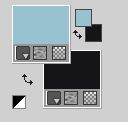
2. Préparer en avant plan un dégradé de premier plan/arrière plan, style Linéaire.
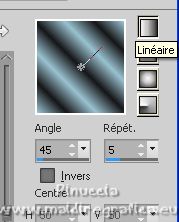
Remplir  l'image transparente du dégradé. l'image transparente du dégradé.
3. Réglage>Flou>Flou gaussien - rayon 50.

4. Effets>Effets de réflexion>Kaléïdoscope.
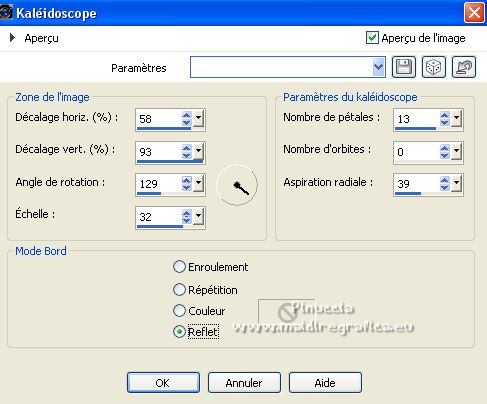
5. Effets>Effets d'image>Mosaïque sans jointures, par défaut.

Modules Externes>Toadies - Plain Mosaic Blur.
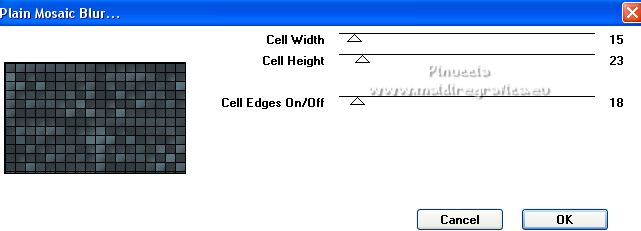
7. Calques>Dupliquer.
Effets>Modules Externes>Toadies - What are you.
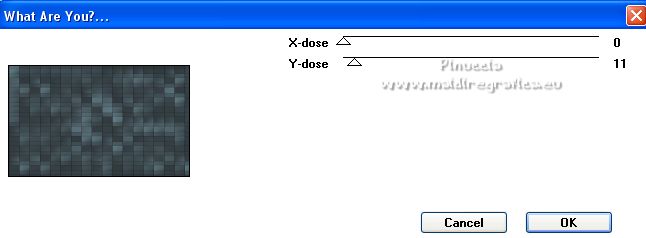
8. Placer le calque en mode Écran.
Calques>Fusionner>Fusionner le calque de dessous.
Réglage>Netteté>Netteté.
9. Calques>Dupliquer.
Effets>Effets de réflextion>Miroir rotatif.
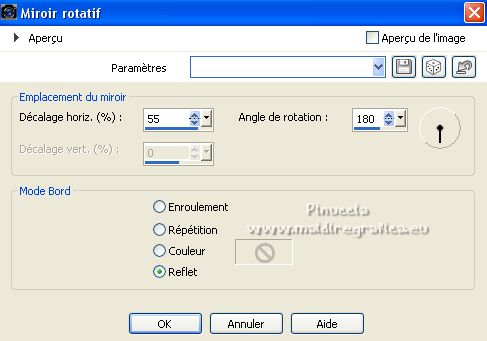
Image>Redimensionner, à 85%, redimensionner tous les calques décoché.
10. Effets>Modules Externes>Graphics Plus - Quick Tile II.
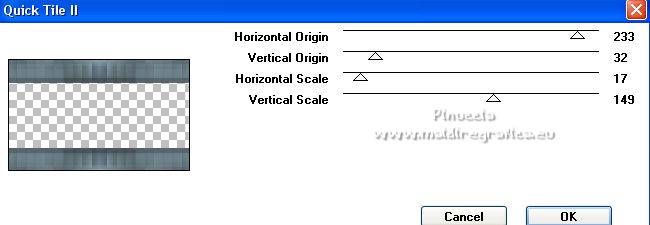
11. Calques>Dupliquer.
Effets>Effets de traits ou Effets Média Art>Coups de pinceau.
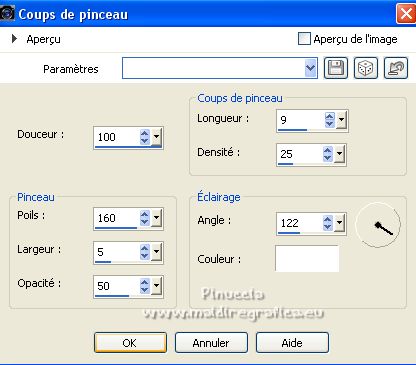
Placer le calque en mode Recouvrement.
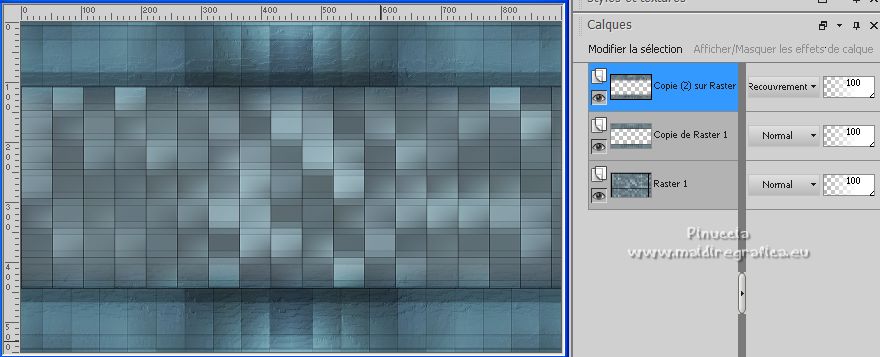
12. Calques>Fusionner>Calques visibles.
13. Effets>Modules Externes>Filters Unlimited 2.0 - Paper Textures - Canvas,Fine, par défaut.
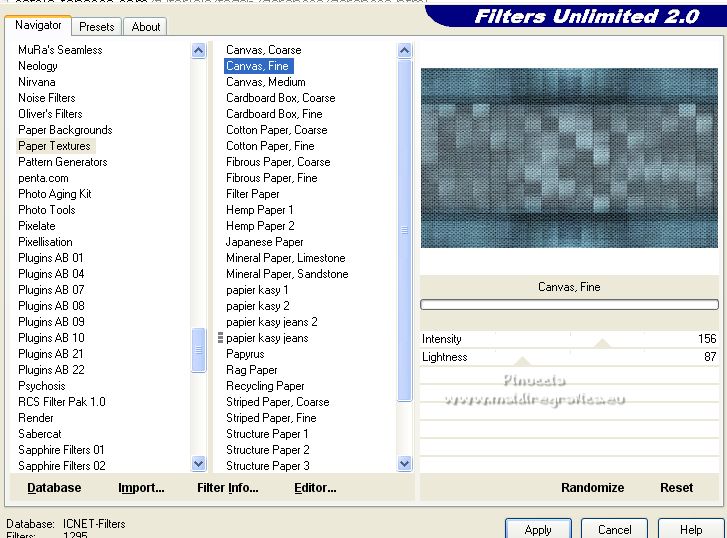
14. Ouvrir le tube EF-Garances_Deco_1 et Édition>Copier.
Revenir sur votre travail et Édition>Coller comme nouveau calque.
Placer le calque en mode Écran.
15. Effets>Effets d'image>Mosaïque sans jointures - Mirror Ghost

si vous n'avez pas le preset, placer les paramètres de la capture
16. Calques>Dupliquer.
Calques>Fusionner>Fusionner le calque de dessous.
17. Placer en arrière plan la couleur blanche #ffffff.
Calques>Nouveau calque raster.
Remplir  le calque avec la couleur blanche. le calque avec la couleur blanche.
Calques>Nouveau calque de masque>A partir d'une image.
Ouvrir le menu deroulant sous la fenêtre d'origine et vous verrez la liste des images ouvertes.
Sélectionner le masque NarahsMasks_1719.

Calques>Fusionner>Fusionner le groupe.
18. Activer l'outil Sélection 
(peu importe le type de sélection, parce que avec la sélection personnalisée vous obtenez toujours un rectangle),
cliquer sur Sélection personnalisée 
et setter ces paramètres.
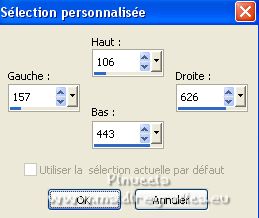
Vous positionner sur le calque du bas de la pile, Fusionné.
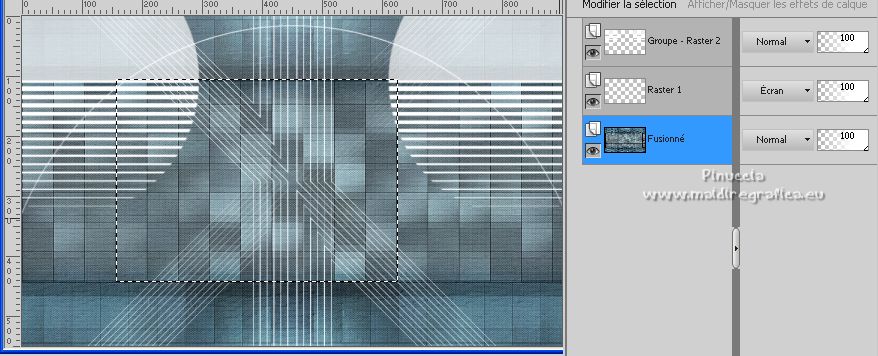
Sélections>Transformer la sélection en calque.
Calques>Agencer>Placer en haut de la pile.
19. Réglage>Flou>Flou gaussien - rayon 50.

20. Effets>Modules Externes>Filters Unlimited 2.0 - &<Bkg Designer sf10IV> - Grid, par défaut
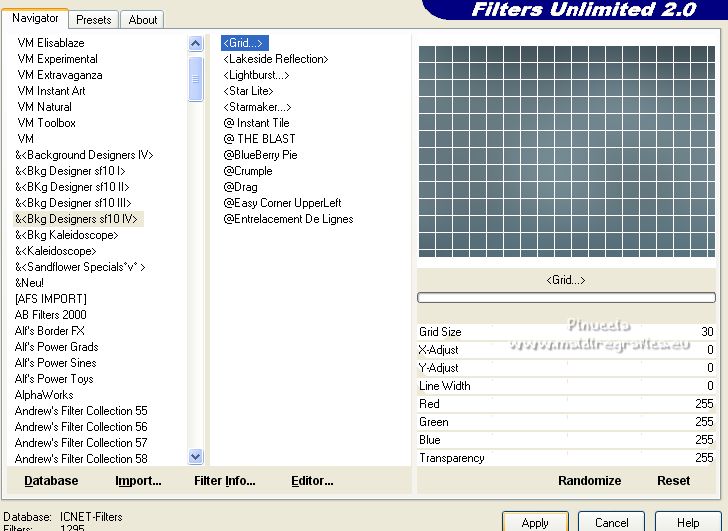
21. Calques>Nouveau calque raster.
Remplir  le calque avec la couleur blanche. le calque avec la couleur blanche.
Sélections>Modifier>Contracter - 1 pixel.
Presser CANC sur le clavier 
Calques>Fusionner>Fusionner le calque de dessous.
22. Réglage>Ajouter/Supprimer du bruit>Ajouter du bruit.

Sélections>Désélectionner tout.
23. Calques>Nouveau calque raster.
Placer en avant plan la Couleur.
Remplir  le calque avec la couleur claire d'avant plan. le calque avec la couleur claire d'avant plan.
24. Calques>Nouveau calque de masque>A partir d'une image.
Ouvrir le menu deroulant sous la fenêtre d'origine
et sélectionner le masque EF_Mask_Garances.

Calques>Fusionner>Fusionner le groupe.
25. Effets>Modules Externes>Mura's Seamless - Emboss at Alpha, par défaut.

26. Sélection personnalisée 

27. Ouvrir le tube 014PaisagemByPqnaAlice et Édition>Copier.
Revenir sur votre travail et Édition>Coller comme nouveau calque.
Positionner  le tube sur la sélection. le tube sur la sélection.

28. Sélections>Inverser.
Presser CANC sur le clavier.
Sélections>Désélectionner tout.
Réglage>Netteté>Netteté.
29. Calques>Agencer>Déplacer vers le bas.
Vous positionner sur le calque du haut de la pile.
Effets>Effets 3D>Ombre portée, couleur #000000.
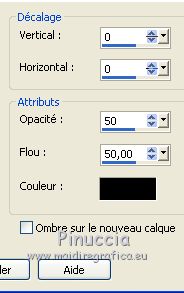
Calques>Fusionner>Fusionner le calque de dessous.
Répéter Effets>Effets 3D>Ombre portée, couleur #000000.
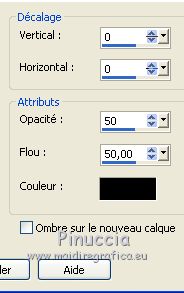
30. Vous positionner sur le calque du bas de la pile.
Ouvrir le tube EF-Garances_Deco_2 et Édition>Copier.
Revenir sur votre travail et Édition>Coller comme nouveau calque.
Placer le calque en mode Assombrir.
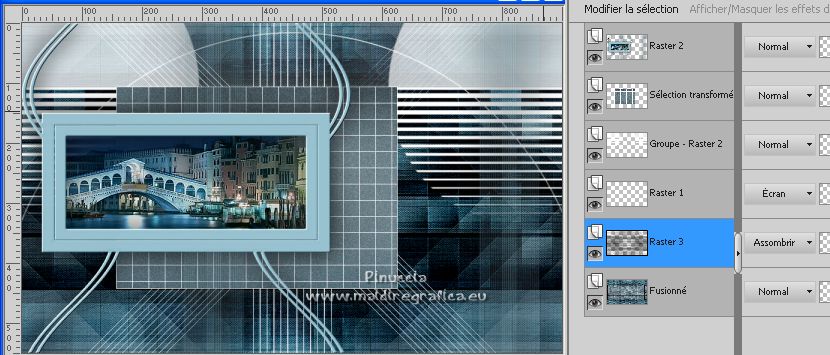
31. Vous positionner sur le calque du haut de la pile.
Ovurir EF-Garances_Texto et Édition>Copier.
Revenir sur votre travail et Édition>Coller comme nouveau calque.
Déplacer  le texte en haut à droite. le texte en haut à droite.
32. Image>Ajouter des bordures, 1 pixel, symétrique, couleur #02293a.
Image>Ajouter des bordures, 30 pixels, symétrique, couleur #99c2d0.
Image>Ajouter des bordures, 1 pixel, symétrique, couleur #02293a.
Image>Ajouter des bordures, 30 pixels, symétrique, couleur #99c2d0.
33. Sélections>Sélectionner tout.
Sélections>Modifier>Contracter - 61 pixels.
Sélections>Inverser.
34. Effets>Modules Externes>Filters Unlimited 2.0 - Paper Textures - Paper Kasy 1.
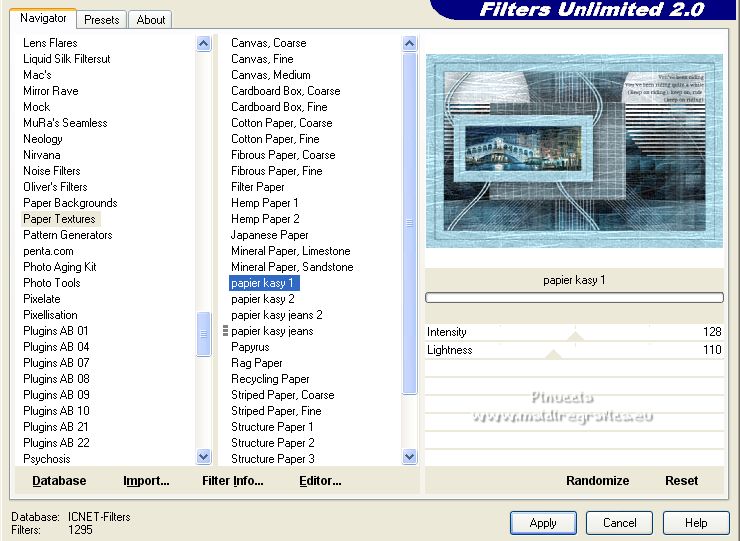
35. Sélections>Inverser.
Effets>Effets 3D>Ombre portée, couleur #3c4a51.

sélections>Désélectionner tout.
36. Ouvrir le tube by_stirner_umzug et Édition>Copier.
Revenir sur votre travail et Édition>Coller comme nouveau calque.
Image>Redimensionner, à 90%, redimensionner tous les calques décoché.
Positionner  le tube à votre convenance. le tube à votre convenance.
Effets>Effets 3D>Ombre portée, comme précédemment.

37. Signer votre travail.
Image>Ajouter des bordures, 1 pixel, symétrique, couleur #02293a.
Enregistrer en jpg.
Pour les tubes de cette version merci Callitubes et Karine
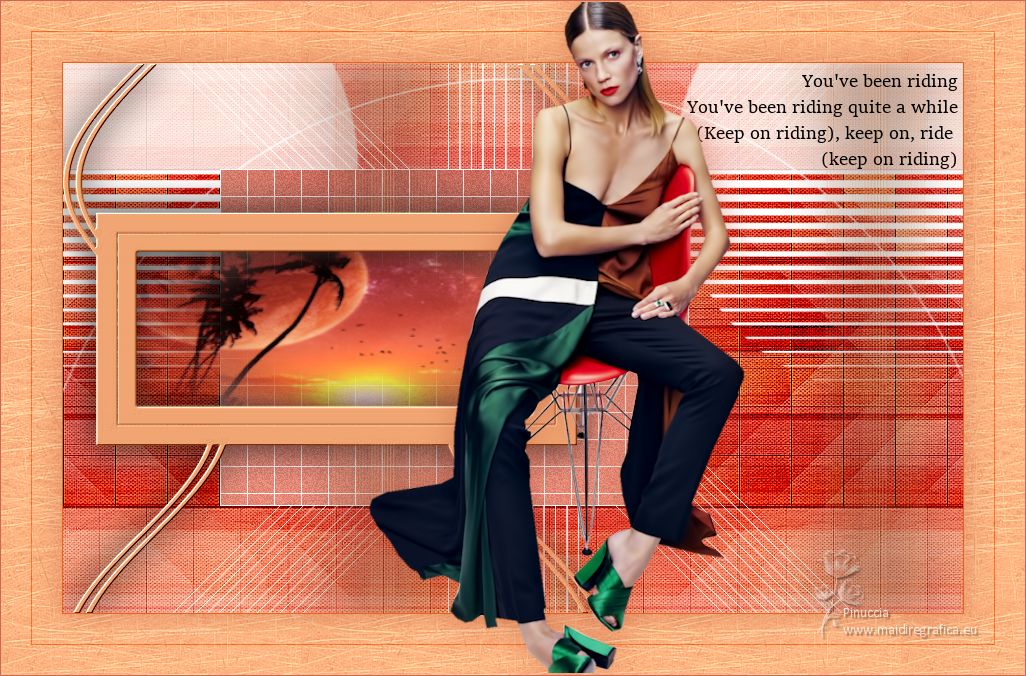

Si vous avez des problèmes, ou des doutes, ou vous trouvez un link modifié, ou seulement pour me dire que ce tutoriel vous a plu, vous pouvez m'écrire.
21 Juin 2022

|

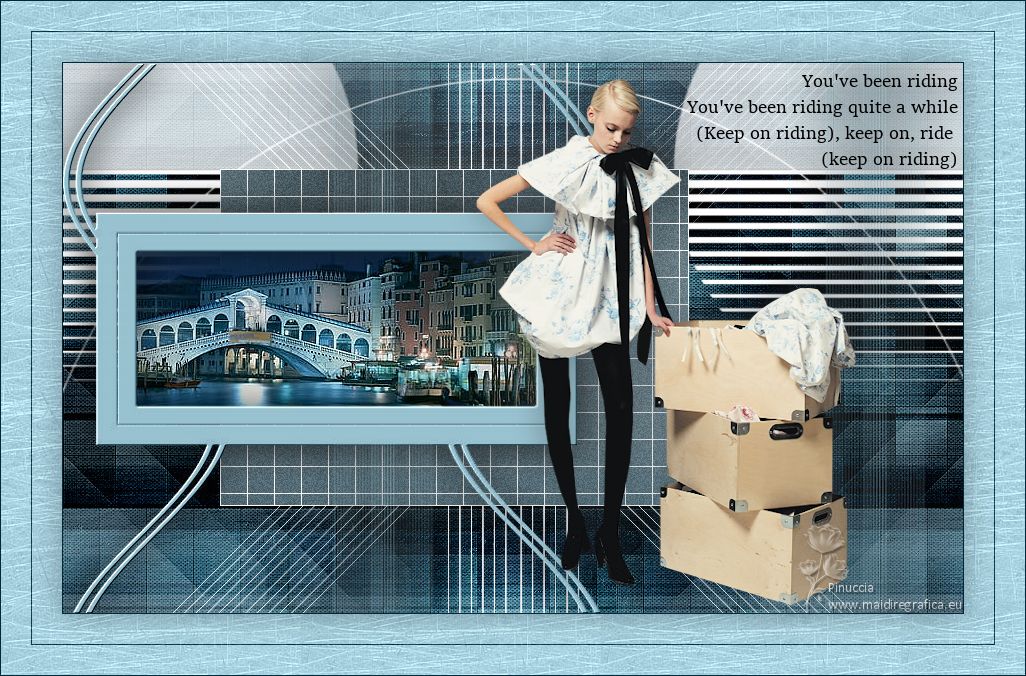



 Vos versions
Vos versions 
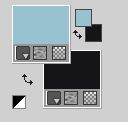
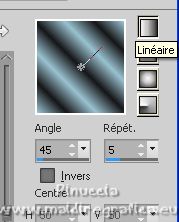
 l'image transparente du dégradé.
l'image transparente du dégradé.
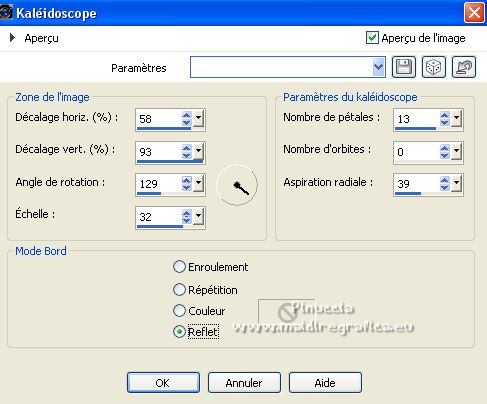

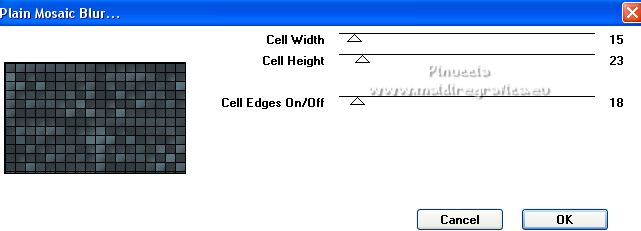
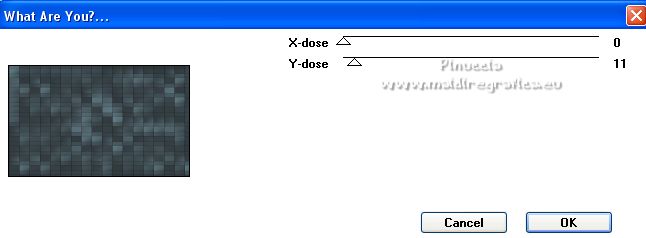
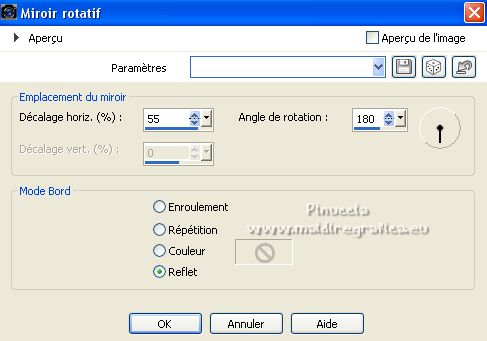
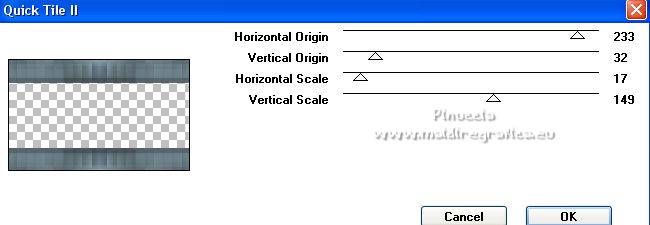
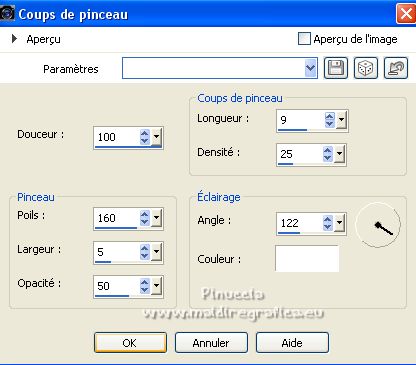
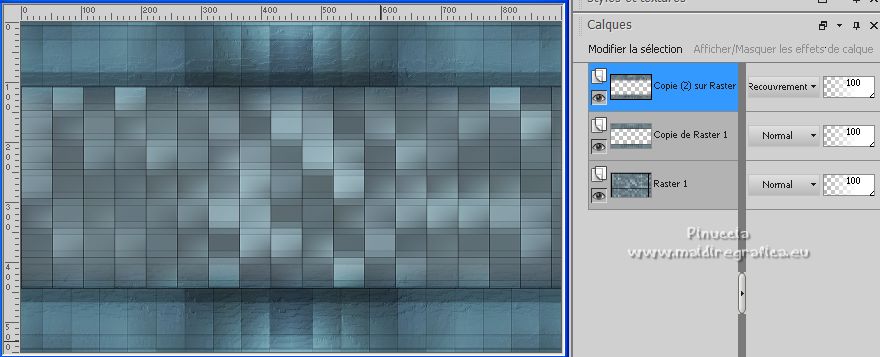
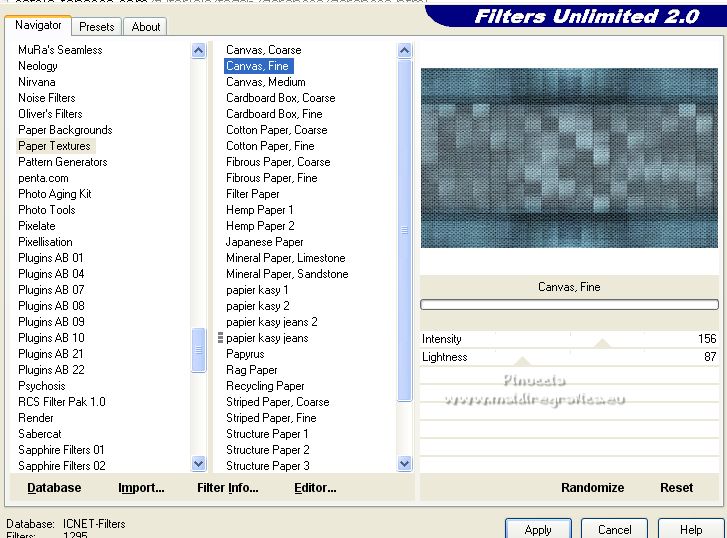




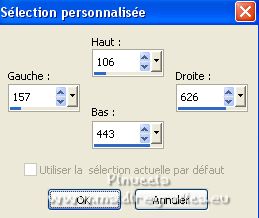
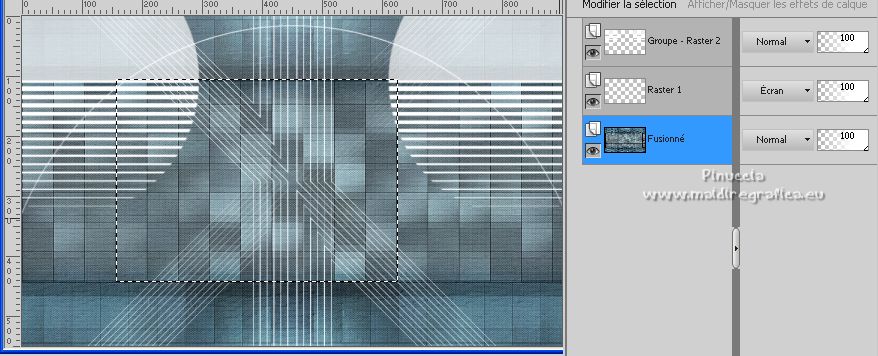
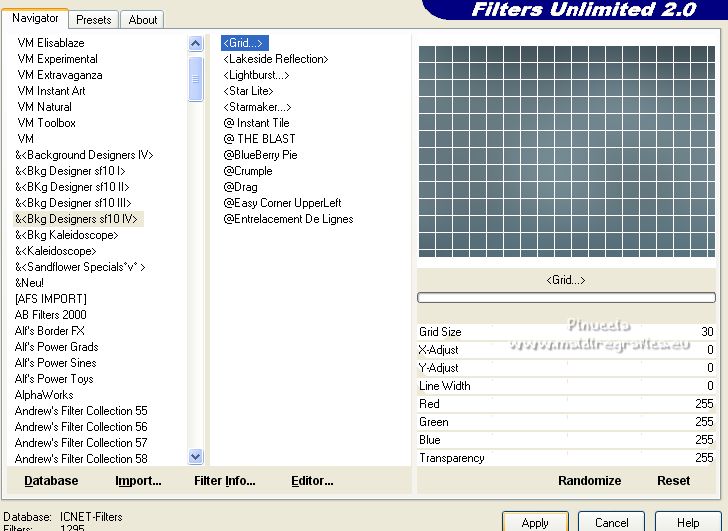





 le tube sur la sélection.
le tube sur la sélection.